BakWebSonuçları (08.13.25)
LookWebResults Nasıl KaldırılırTarayıcı ana sayfanız veya arama sorgularınız LookWebResults üzerinden mi yönlendiriliyor? Öyleyse, sisteminizde bu yönlendirmelere neden olan bir tarayıcı korsanı var.
LookWebResults'ın ne olduğunu, neler yapabileceğini ve Mac sisteminizden nasıl kaldıracağınızı öğreneceksiniz.
p>LookWebResults nedir?
LookWebResults, reklam yazılımı ve tarayıcı korsanı olarak çalışmak üzere tasarlanmış bir kötü amaçlı yazılımdır. Ayrıca potansiyel olarak istenmeyen uygulama (PUA) olarak da sınıflandırılır. Genellikle Mac sistemlerine saldırır.
Bir tarayıcı uzantısı olarak veya sistemde bir program olarak yüklenir. Kurulduktan sonra tarayıcınızı ele geçirir, tarayıcı ayarlarını değiştirir ve ardından arama sorgularınızı LookWebResults web sitesine yönlendirir. Ayrıca yahoo.com araması yoluyla arama sonuçlarını yeniden yönlendirir.
Kullanıcılar genellikle LookWebResults ve diğer PUA'ları bilmeden yükler. Çoğu durumda, kullanıcılar LookWebResults'u aldatıcı, sahte bir Adobe Flash Player yükleyicisi aracılığıyla yükler.
LookWebResults Ne Yapabilir?Bilgisayarınıza yüklendikten sonra LookWebResults şunları yapabilir:
- Web tarayıcınızın varsayılan arama motorunu LookWebResults olarak değiştirin.
- Arama sorgularınız LookWebResults Search'e yönlendirilir.
- Aramalar Yahoo.com aramasından görünür.
- Tarayıcınızda bir “LookWebResults” tarayıcı uzantısı kuruludur veya bilgisayarınızda LookWebResults programı kuruludur.
- İnternet kapalıyken bile bilgisayarınızda bitmeyen reklamlar, kuponlar, afişler, anketler, açılır pencereler ve diğer reklamlar gösterilir.
Bu reklamlar ve açılır pencereler, tasarlanmış kötü amaçlı yazılım varlıkları taşır. kötü amaçlı web siteleri açmak veya kötü amaçlı yazılım komut dosyaları yürütmek için. Kötü amaçlı yazılım komut dosyaları, diğer istenmeyen yazılımların indirilmesini ve yüklenmesini başlatır.
Ayrıca, LookWebResults, ziyaret edilen siteler, coğrafi konumlar, IP adresleri, arama sorguları ve kullanıcının hassas verileri gibi tarama verilerini toplamak için talimatlara sahip olabilir. Bu veriler bir kez sızdırıldığında, kullanıcıyı daha fazla tehdide maruz bırakabilir ve bu da kimlik hırsızlığına veya çevrimiçi gizliliğin kaybolmasına neden olabilir.
Görünürse, LookWebResults'u mümkün olan en kısa sürede sisteminizden kaldırmalısınız.
LookWebResults Kaldırma TalimatlarıSize LookWebResults'u nasıl kaldıracağınızı öğretmeden önce, LookWebResults tarayıcı korsanıyla ilgili bu dosyaları not edin. Derhal kaldırılmalıdırlar:
- ~/Library/Application Support/com.LookWebResults/LookWebResults
- ~/Library/Application Support/com.LookWebResultsDaemon/LookWebResults
- ~/Library/LaunchDaemons/com.LookWebResultsDaemon.plist
- ~/Library/LaunchAgents/com.LookWebResults.plist
LookWebResults tarayıcı korsanının tanıtımını yapan bazı hileli uygulamalar/kurulumlar, yeni bir cihaz profili oluşturmak için tasarlanmıştır. Diğer kaldırma adımlarını gerçekleştirmeden önce bu profili silmeniz gerekir:
Bu eylemler, LookWebResults kötü amaçlı yazılımlarından kurtulmalıdır:
Otomatik (Anında) Mac Kötü Amaçlı Yazılım TemizlemeMaalwarebytes for Mac veya Outbyte MacRepair gibi, LookWebResults reklam yazılımını kaldırın ve kurtulun. Paketlenmiş uygulamalardan kaçınmak için aracı ücretsiz bir yazılım değil, resmi web sitesinden indirdiğinizden emin olun.
El ile tehdit kaldırma, ileri düzey bilgisayar becerileri gerektiren uzun ve karmaşık bir işlem olabileceğinden, önerdiğimiz işlem budur.
Manuel LookWebResults KaldırmaLookWebResults'ı Mac'inizden kaldırmak için aşağıdaki adımları kullanın:
- Mac'in Bulucu simgesini tıklayın.
- “Uygulamalar”ı seçin.
- "NicePlayer", "MPlayerX" veya diğer şüpheli uygulamaları bulun.
- Onları Çöp Kutusuna sürükleyin.
- Kalan istenmeyen, kötü amaçlı LookWebResults bileşenleri için Mac'inizi tarayın.
- Finder simgesini > Git > Klasöre Git'i tıklayın.
- ~/Library/LaunchAgents klasöründe (yakın zamanda eklenen şüpheli dosyalar) reklam yazılımı/Trojan tarafından oluşturulan dosyaları kontrol edin ve bunları Çöp Kutusu'na taşıyın.
- ~/Library/Application Support klasöründe reklam yazılımı/Trojan tarafından oluşturulan dosyalar, “MplayerX” veya “NicePlayer” gibi yakın zamanda eklenen şüpheli dosyalar olup olmadığını kontrol edin ve bunları Çöp Kutusuna taşıyın.
- /Library/LaunchDaemons klasöründe reklam yazılımı/Trojan tarafından oluşturulan dosyaları, yakın zamanda eklenen şüpheli dosyaları kontrol edin ve bunları çöp kutusuna taşıyın.
- Mac sisteminizi profesyonel bir anti- kalan kayıtları kaldırmak için kötü amaçlı yazılım aracı.
Cihazınızdan LookWebResults'ı silmek için aşağıdaki adımları izleyin:
Adım 1. LookWebResults'ı Windows'tan kaldırın
Adım 2. LookWebResults'ı Mac OS X'ten silin
Adım 3. İnternetten LookWebResults'tan kurtulun Explorer
Adım 4. LookWebResults'ı Microsoft Edge'den kaldırın
Adım 5. LookWebResults'ı Mozilla Firefox'tan silin
Adım 6. LookWebResults'ı Google Chrome'dan kaldırın
7. Adım. Safari'den LookWebResults'tan kurtulun
LookWebResults Windows'tan Nasıl KaldırılırLookWebResults'ın ortak özelliklerinden biri, bilgisayarınıza bulaşmak için yasal programlar gibi görünmeyi sevmeleri veya yasal programlarla birlikte paketlenebilmeleridir. LookWebResults riskiyle karşı karşıya kaldığınızda yapmanız gereken ilk şey, beraberinde gelen programı kaldırmaktır.
Potansiyel olarak kötü amaçlı ve istenmeyen programları Windows'tan kaldırmak ve LookWebResults'tan kalıcı olarak kurtulmak için aşağıdaki adımları izleyin: bu talimatlar:
1. Kötü amaçlı programları kaldırın.Başlat'ı tıklayın, ardından arama kutusuna Denetim Masası yazın. Arama sonuçlarından Denetim Masası'nı ve ardından Program altındaki Program kaldır bağlantısını tıklayın. Denetim Masası, Windows 7 bilgisayarları için aynı görünüyor, ancak Windows XP kullanıcıları için bunun yerine Program Ekle/Kaldır'ı tıklayın.
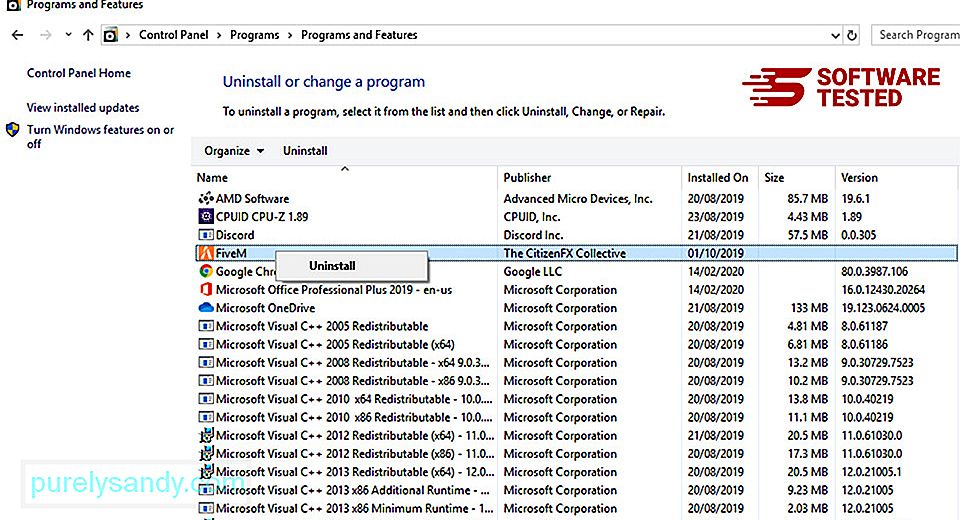
Windows 10 kullanıcıları için, Başlat > Ayarlar > Uygulamalar > Uygulamalar & özellikler.
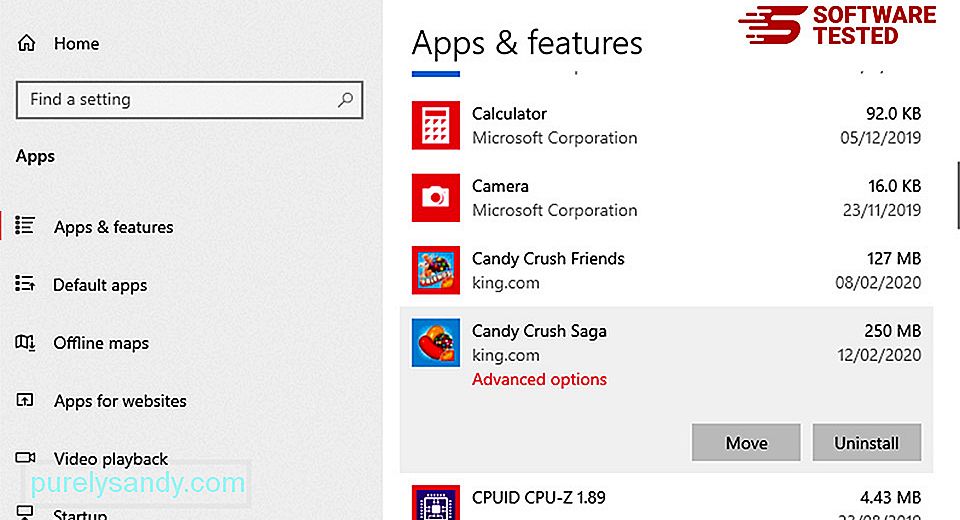
Bilgisayarınızdaki programlar listesinde, kötü amaçlı olduğundan şüphelendiğiniz, yakın zamanda yüklenmiş veya şüpheli programları arayın.
Bunları tıklayarak (veya sağ tıklayarak) kaldırın. Denetim Masası'ndaysanız), Kaldır'ı seçin. İşlemi onaylamak için bir kez daha Kaldır 'ı tıklayın. Kaldırma işleminin tamamlanmasını bekleyin.
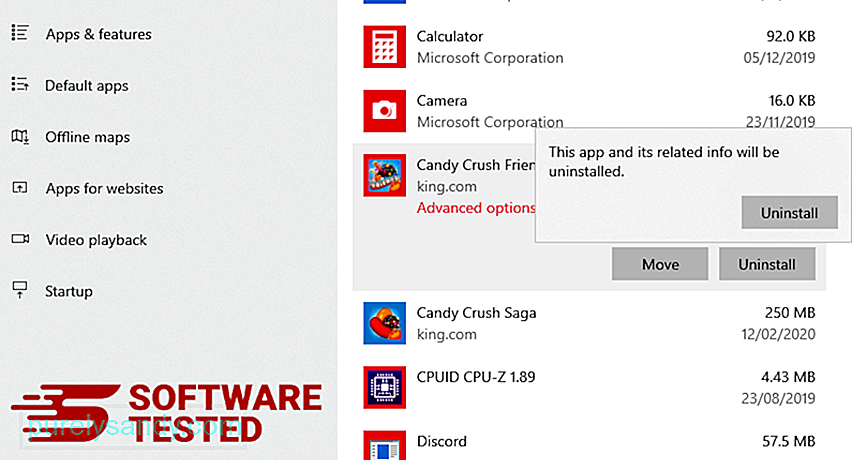
Bunu yapmak için kaldırdığınız programın kısayolunu sağ tıklayın, ardından Özellikler'i seçin.
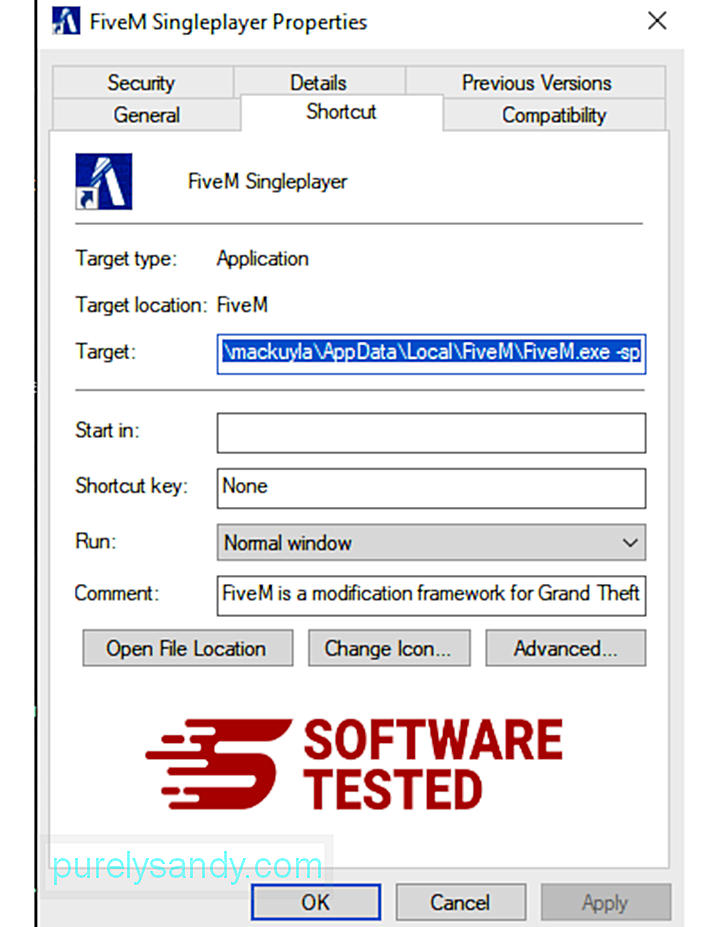
Otomatik olarak Kısayol sekmesini açmalıdır. Hedef alanına bakın ve kötü amaçlı yazılımla ilgili hedef URL'yi silin. Bu URL, kaldırdığınız kötü amaçlı programın yükleme klasörünü gösterir.
4. Programın tüm kısayolları için yukarıda listelenen tüm adımları tekrarlayın.Masaüstü, Başlat Menüsü ve Görev Çubuğu dahil olmak üzere bu kısayolların kaydedilebileceği tüm konumları kontrol edin.
5. Geri Dönüşüm Kutusu'nu boşaltın.Tüm istenmeyen programları ve dosyaları Windows'tan sildikten sonra, LookWebResults'tan tamamen kurtulmak için Geri Dönüşüm Kutunuzu temizleyin. Masaüstünüzdeki Geri Dönüşüm Kutusu'nu sağ tıklayın, ardından Geri Dönüşüm Kutusunu Boşalt'ı seçin. Onaylamak için Tamam 'ı tıklayın.
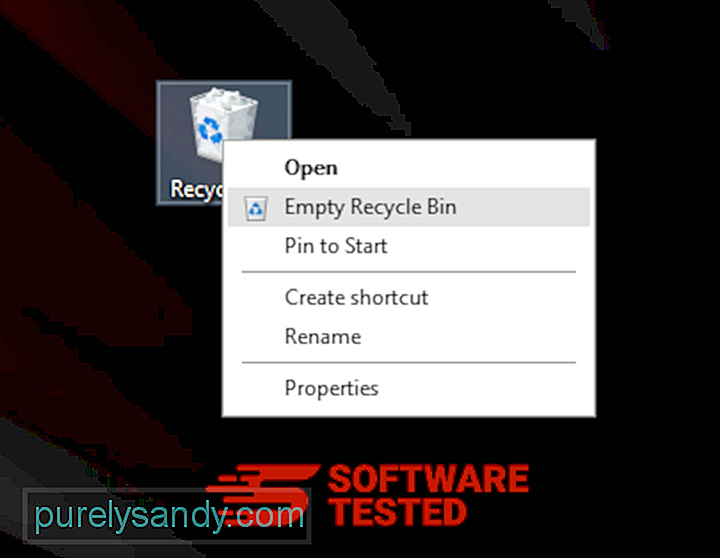
macOS, Windows'tan daha güvenlidir, ancak kötü amaçlı yazılımın Mac'lerde bulunması imkansız değildir. Diğer işletim sistemleri gibi macOS da kötü amaçlı yazılımlara karşı savunmasızdır. Aslında, daha önce Mac kullanıcılarını hedef alan birkaç kötü amaçlı yazılım saldırısı oldu.
LookWebResults'u Mac'ten silmek, diğer işletim sistemlerinden çok daha kolaydır. Kılavuzun tamamı burada:
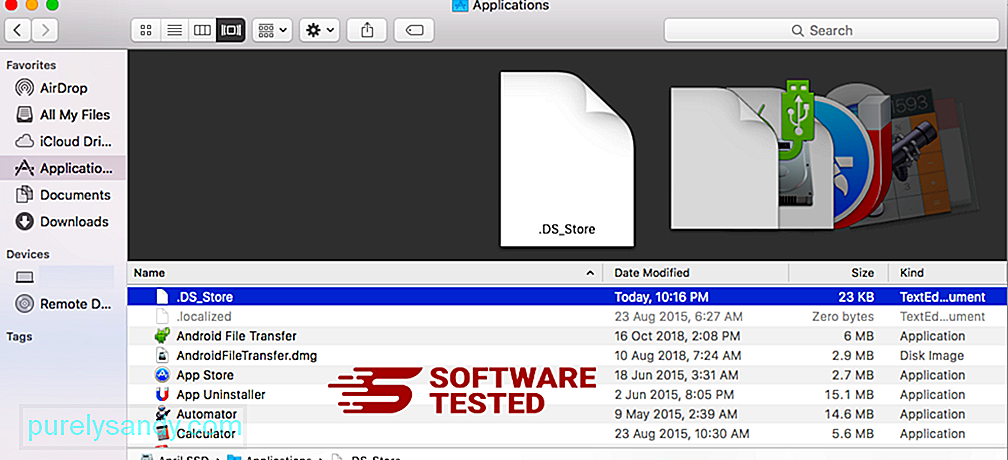
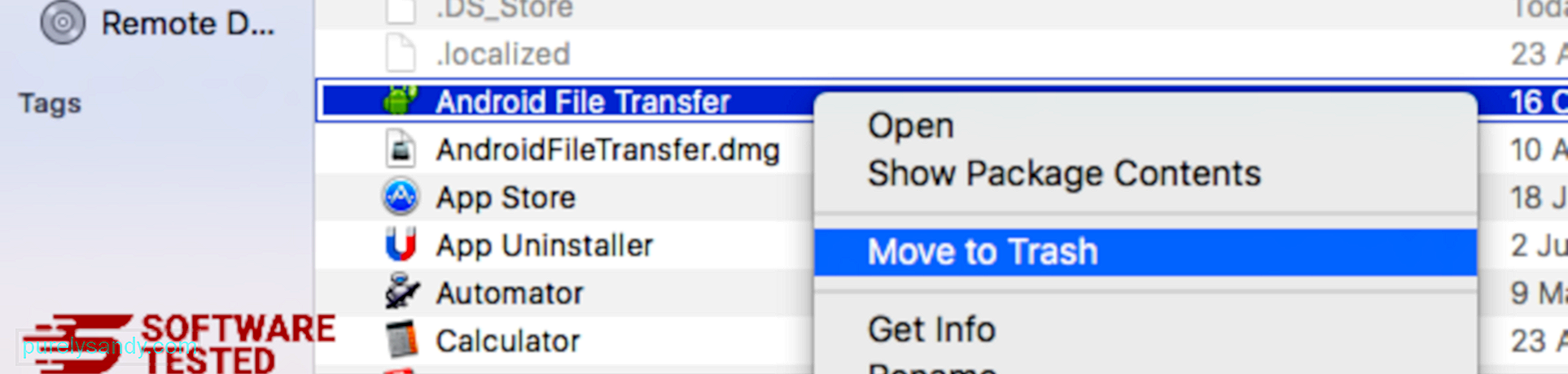
LookWebResults'tan tamamen kurtulmak için Çöp Kutusu'nu boşaltın.
Internet Explorer'dan LookWeb Sonuçlarından Nasıl Kurtulursunuz?Tarayıcınızı ele geçiren kötü amaçlı yazılımın tamamen ortadan kalktığından ve tüm yetkisiz değişikliklerin Internet Explorer'da geri alındığından emin olmak için aşağıdaki adımları izleyin:
1. Tehlikeli eklentilerden kurtulun.Kötü amaçlı yazılım tarayıcınızı ele geçirdiğinde, bunun bariz belirtilerinden biri, Internet Explorer'da haberiniz olmadan aniden görünen eklentiler veya araç çubukları görmenizdir. Bu eklentileri kaldırmak için Internet Explorer'ı başlatın, menüyü açmak için tarayıcının sağ üst köşesindeki dişli çark simgesini tıklayın ve ardından Eklentileri Yönet'i seçin. 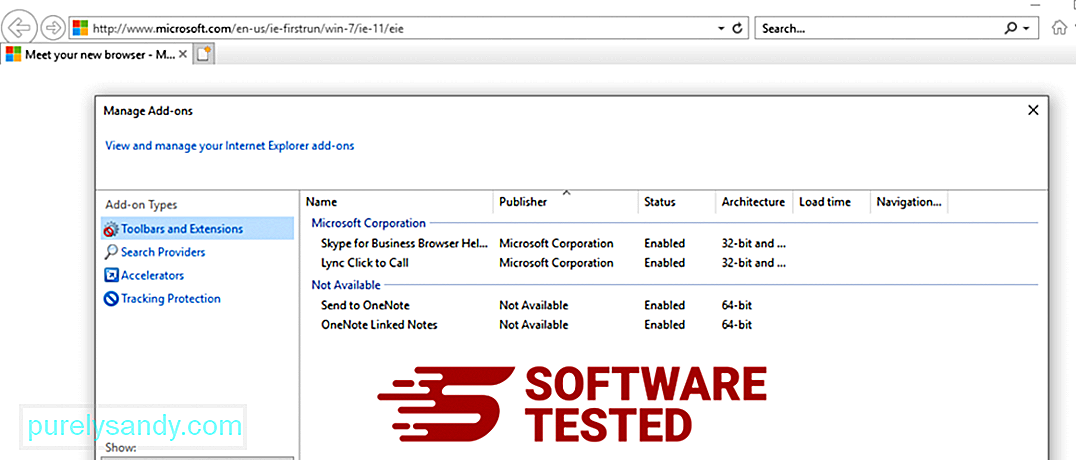
Eklentileri Yönet penceresini gördüğünüzde, (kötü amaçlı yazılımın adı) ve diğer şüpheli eklentileri/eklentileri arayın. Devre Dışı Bırak'ı tıklayarak bu eklentileri/eklentileri devre dışı bırakabilirsiniz. 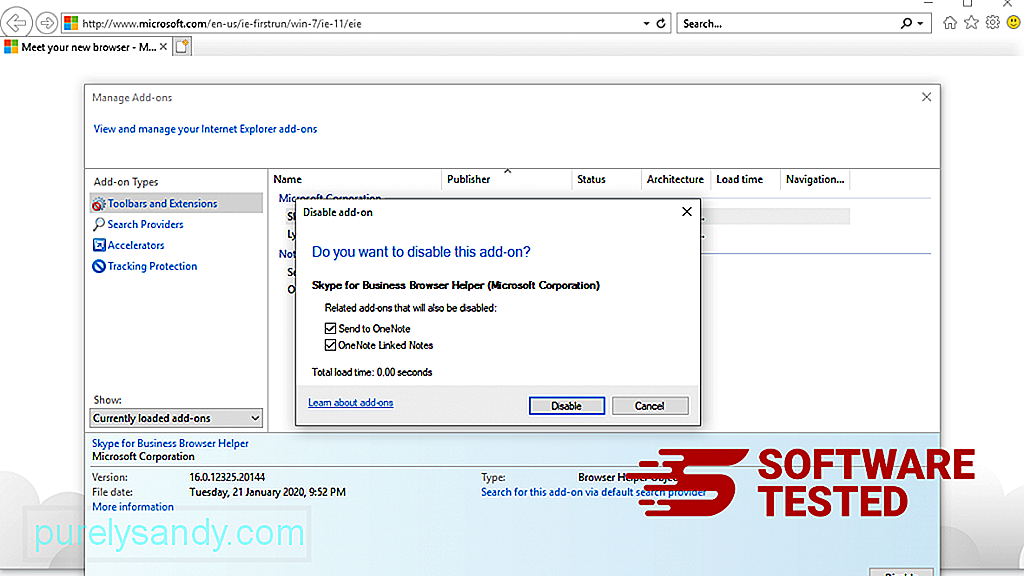
Aniden farklı bir başlangıç sayfanız varsa veya varsayılan arama motorunuz değiştiyse, Internet Explorer'ın ayarlarından tekrar değiştirebilirsiniz. Bunu yapmak için tarayıcının sağ üst köşesindeki dişli çark simgesini tıklayın, ardından İnternet Seçenekleri'ni seçin. 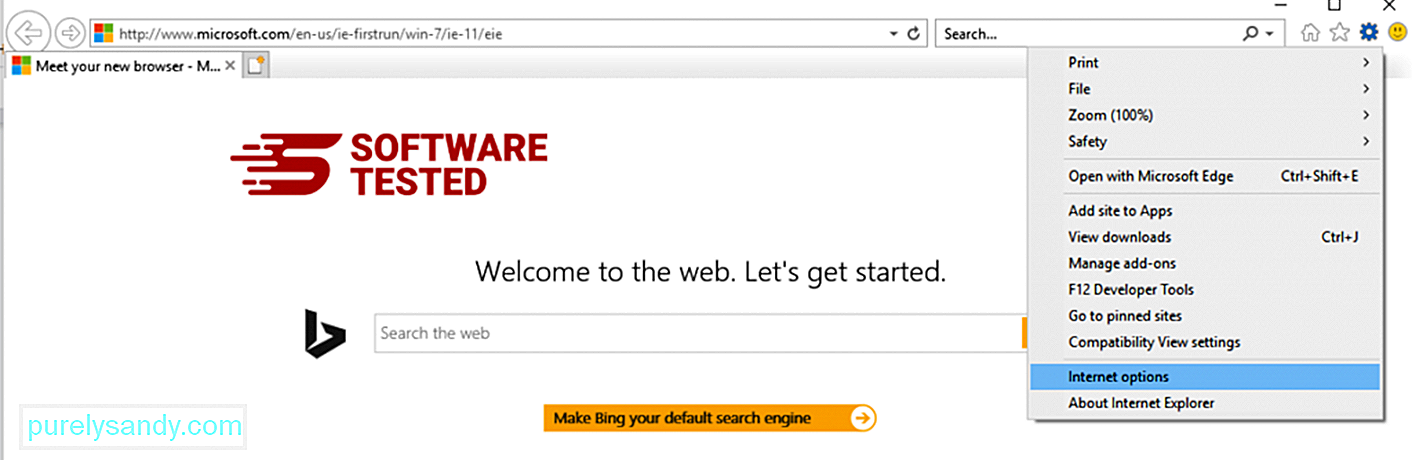
Genel sekmesinin altında, ana sayfa URL'sini silin ve tercih ettiğiniz ana sayfayı girin. Yeni ayarları kaydetmek için Uygula 'yı tıklayın. 
Internet Explorer menüsünden (en üstteki dişli simgesi), Internet Seçenekleri'ni seçin. Gelişmiş sekmesini tıklayın, ardından Sıfırla'yı seçin. 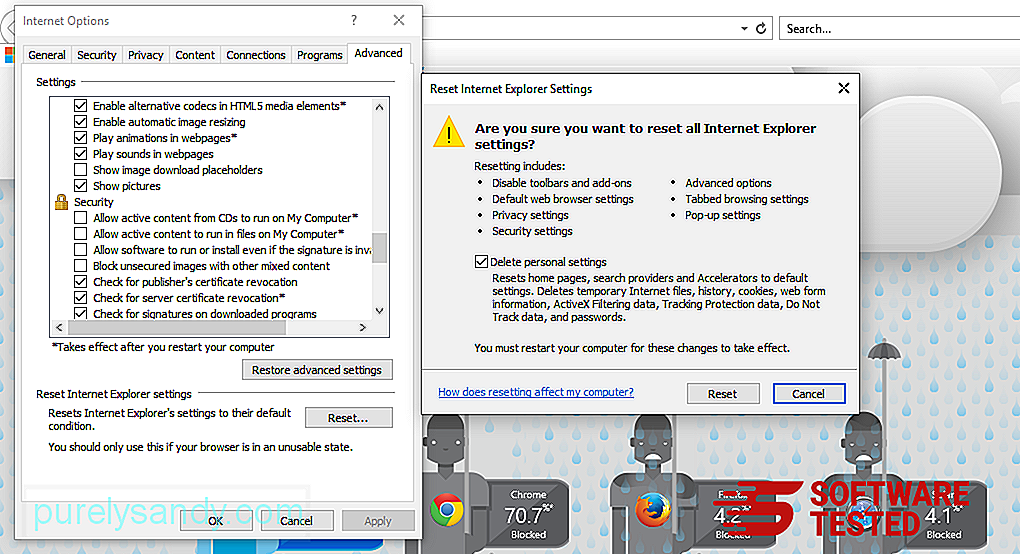
Sıfırla penceresinde, Kişisel ayarları sil seçeneğini işaretleyin ve işlemi onaylamak için bir kez daha Sıfırla düğmesini tıklayın.
Microsoft Edge'de LookWebResults Nasıl KaldırılırBilgisayarınıza kötü amaçlı yazılım bulaştığından şüpheleniyorsanız ve Microsoft Edge tarayıcınızın etkilendiğini düşünüyorsanız, yapılacak en iyi şey tarayıcınızı sıfırlamaktır.
Sıfırlamanın iki yolu vardır. Bilgisayarınızdaki tüm kötü amaçlı yazılım izlerini tamamen kaldırmak için Microsoft Edge ayarlarınızı Daha fazla bilgi için aşağıdaki talimatlara bakın.
Yöntem 1: Edge Ayarları ile Sıfırlama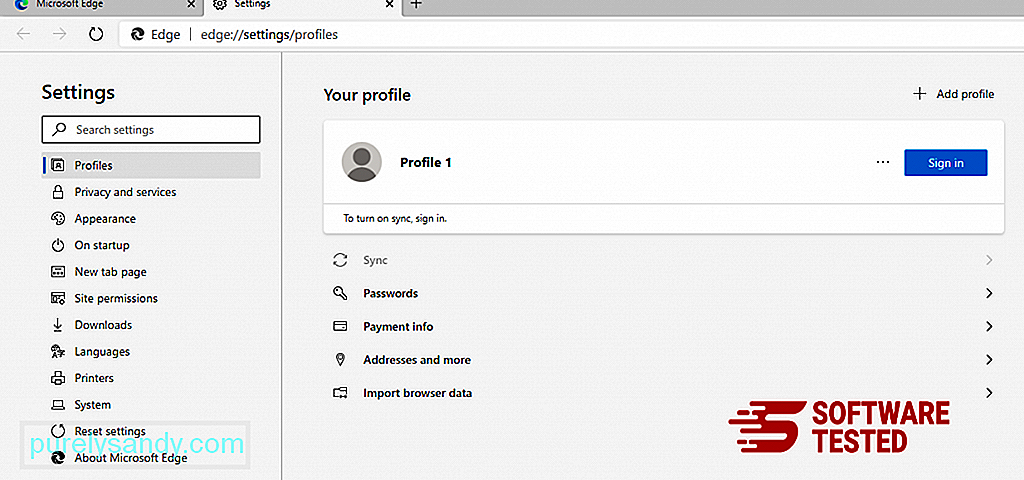
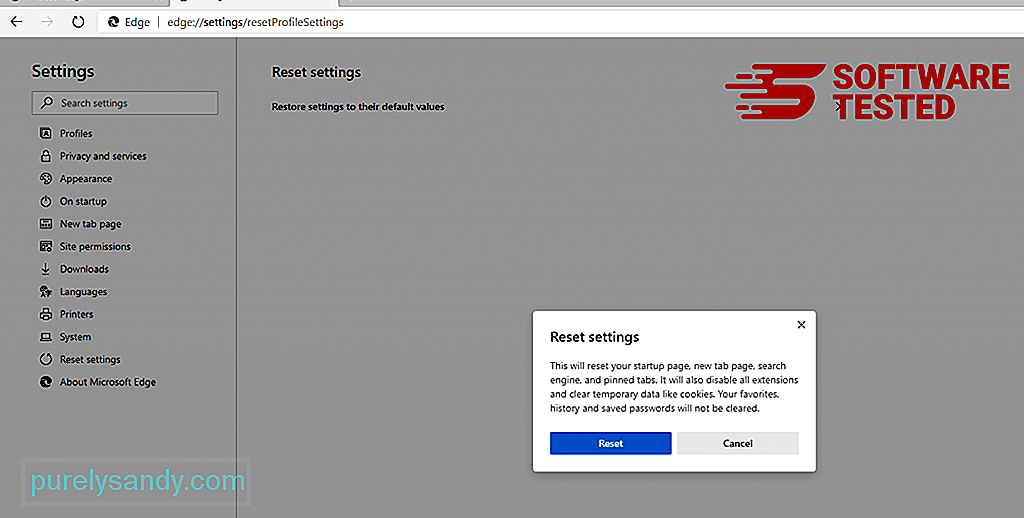
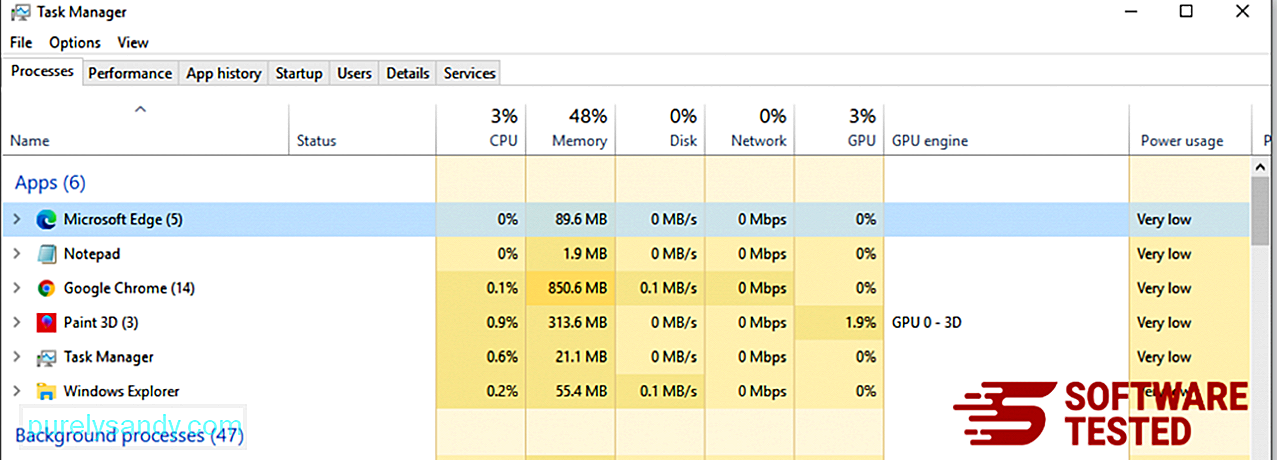
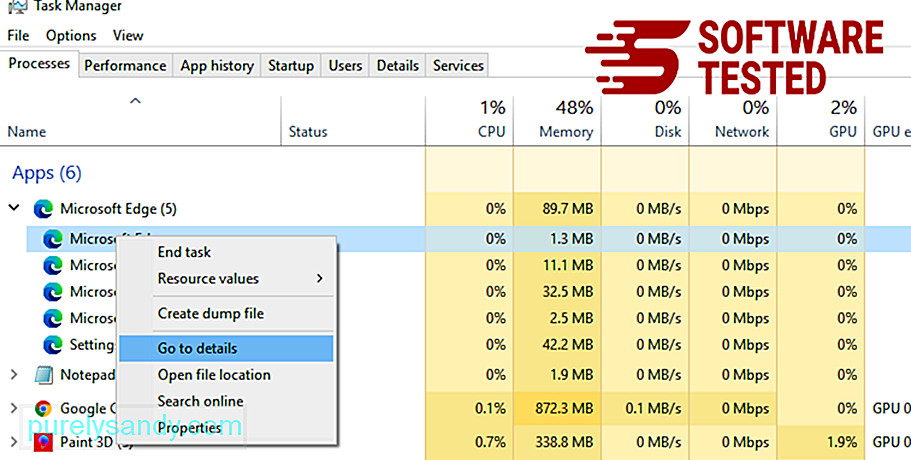
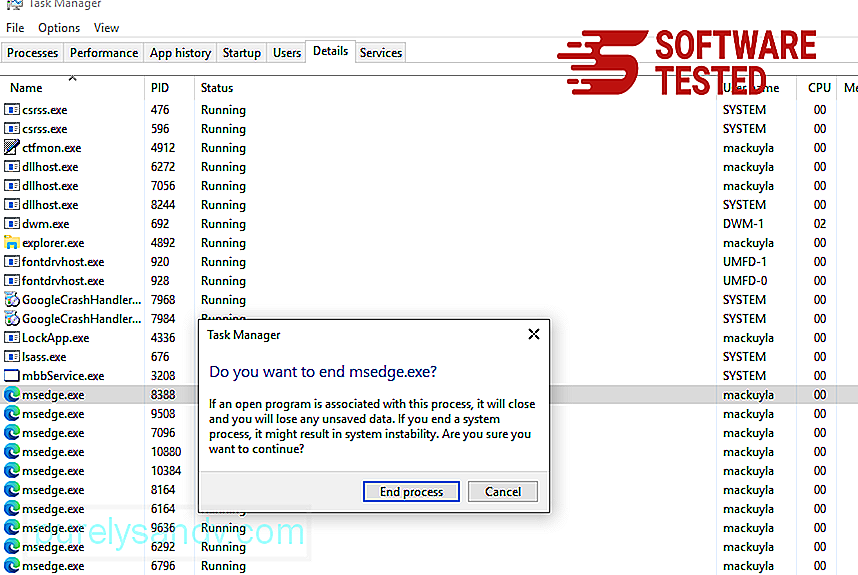
Microsoft Edge'i sıfırlamanın başka bir yolu da komutları kullanmaktır. Bu, Microsoft Edge uygulamanız sürekli kilitleniyorsa veya hiç açılmıyorsa son derece yararlı olan gelişmiş bir yöntemdir. Bu yöntemi kullanmadan önce önemli verilerinizi yedeklediğinizden emin olun.
Bunu yapmak için gereken adımlar şunlardır:
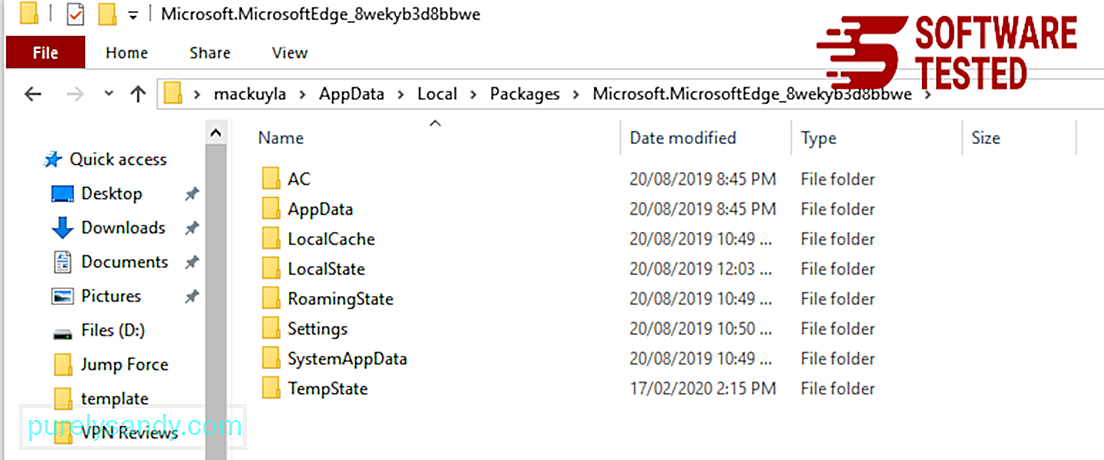
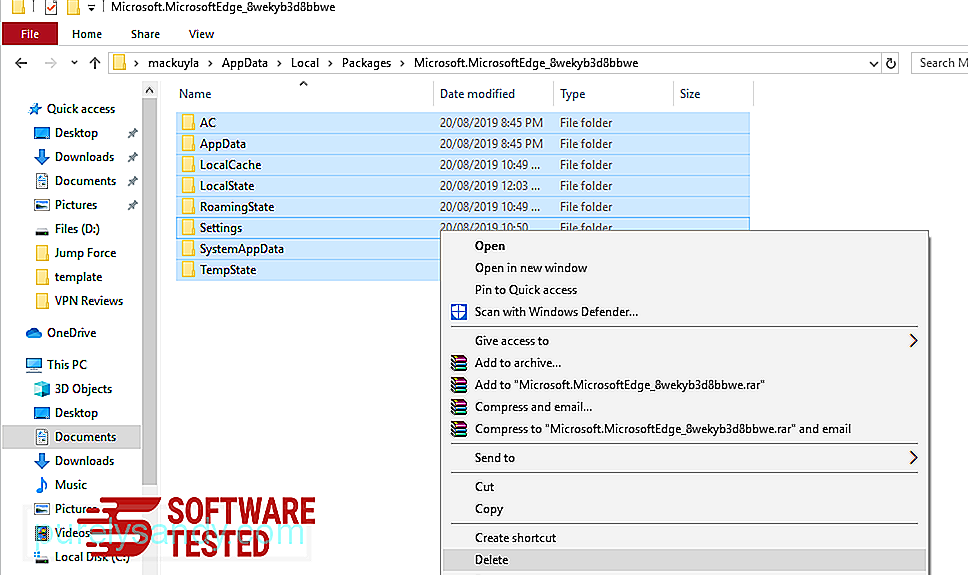
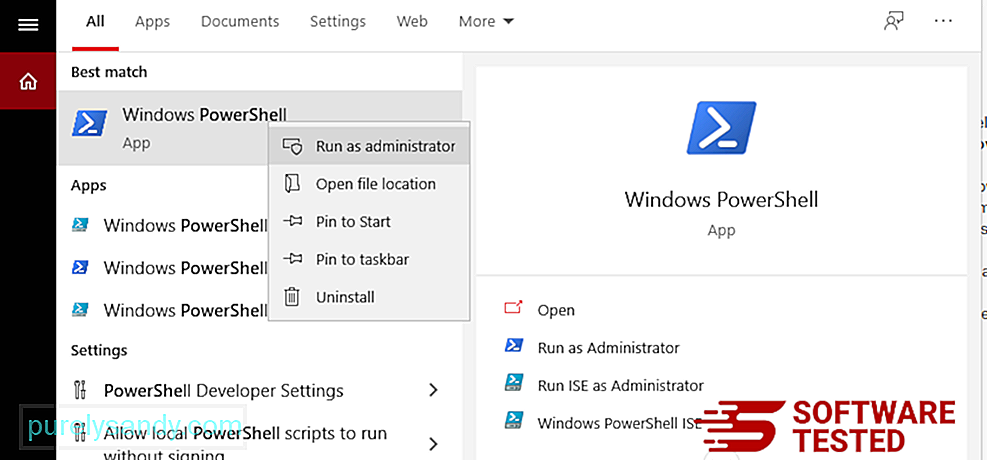
Get-AppXPackage -AllUsers -Adı Microsoft.MicrosoftEdge | Foreach {Add-AppxPackage -DisableDevelopmentMode -Register $($_.InstallLocation)\AppXManifest.xml -Verbose} 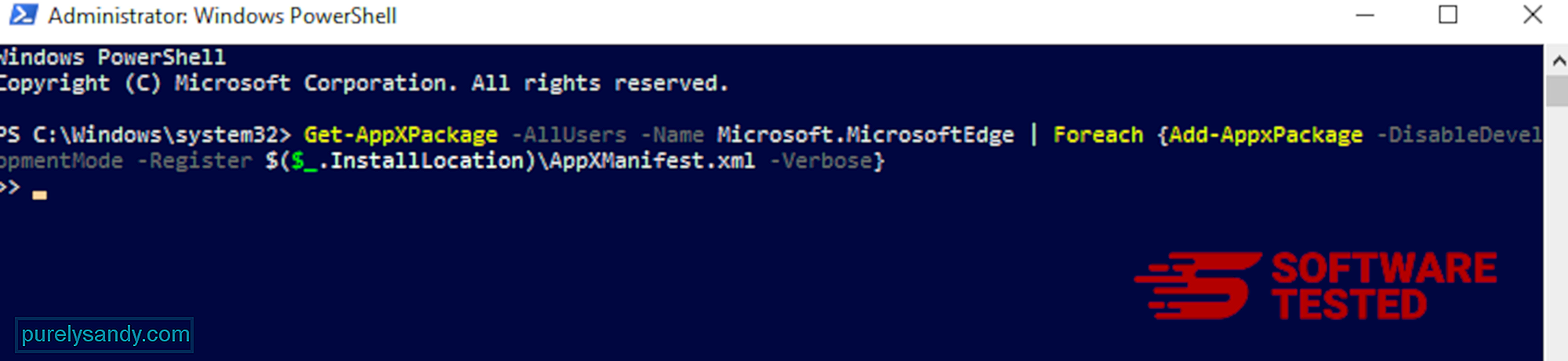
Tıpkı diğer tarayıcılar gibi, kötü amaçlı yazılım da Mozilla Firefox'un ayarlarını değiştirin. LookWebResults'ın tüm izlerini kaldırmak için bu değişiklikleri geri almanız gerekir. LookWebResults'u Firefox'tan tamamen silmek için aşağıdaki adımları izleyin:
1. Tehlikeli veya bilinmeyen uzantıları kaldırın.Yüklemeyi hatırlamadığınız tanıdık olmayan uzantılar için Firefox'u kontrol edin. Bu uzantıların kötü amaçlı yazılım tarafından yüklenmiş olma olasılığı çok yüksektir. Bunu yapmak için Mozilla Firefox'u başlatın, sağ üst köşedeki menü simgesine tıklayın ve ardından Eklentiler > Uzantılar.
Uzantılar penceresinde LookWebResults ve diğer şüpheli eklentileri seçin. Uzantının yanındaki üç noktalı menüyü tıklayın, ardından bu uzantıları silmek için Kaldır 'ı seçin. 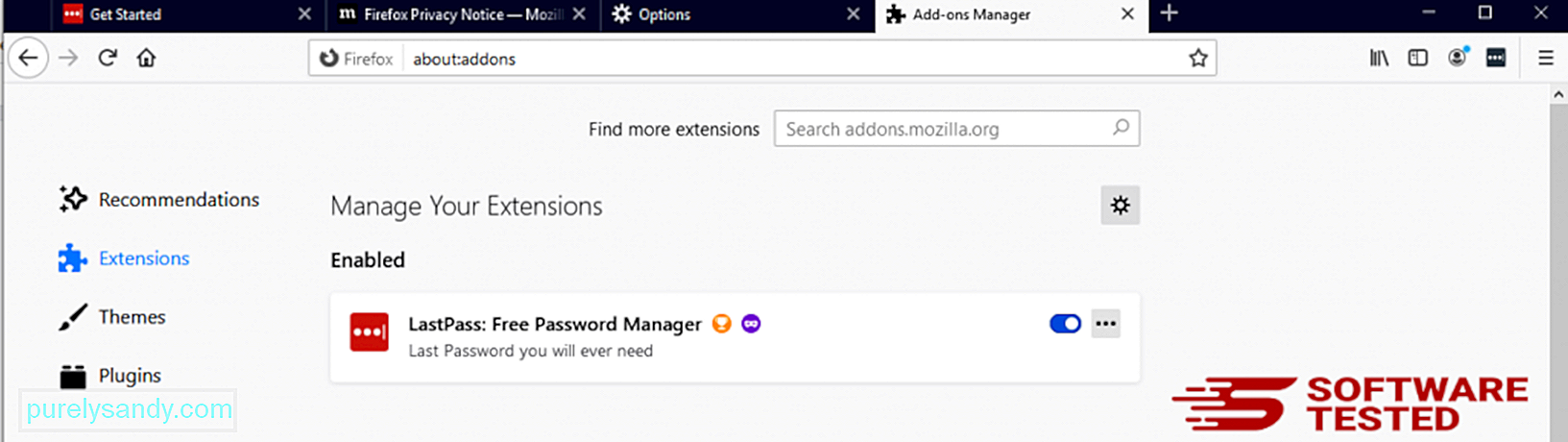
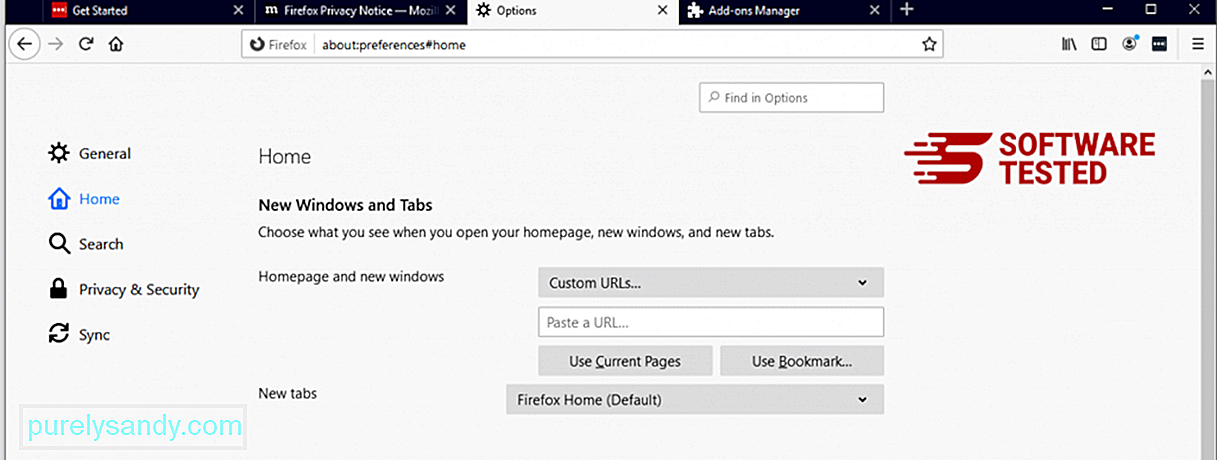
Tarayıcının sağ üst köşesindeki Firefox menüsünü tıklayın, ardından Seçenekler > Genel. Kötü amaçlı ana sayfayı silin ve tercih ettiğiniz URL'yi yazın. Veya varsayılan ana sayfaya geçmek için Geri Yükle 'yi tıklayabilirsiniz. Yeni ayarları kaydetmek için Tamam 'ı tıklayın.
3. Mozilla Firefox'u sıfırlayın.Firefox menüsüne gidin, ardından soru işaretine (Yardım) tıklayın. Sorun Giderme Bilgileri'ni seçin. Tarayıcınıza yeni bir başlangıç yapmak için Firefox'u Yenile düğmesine basın. 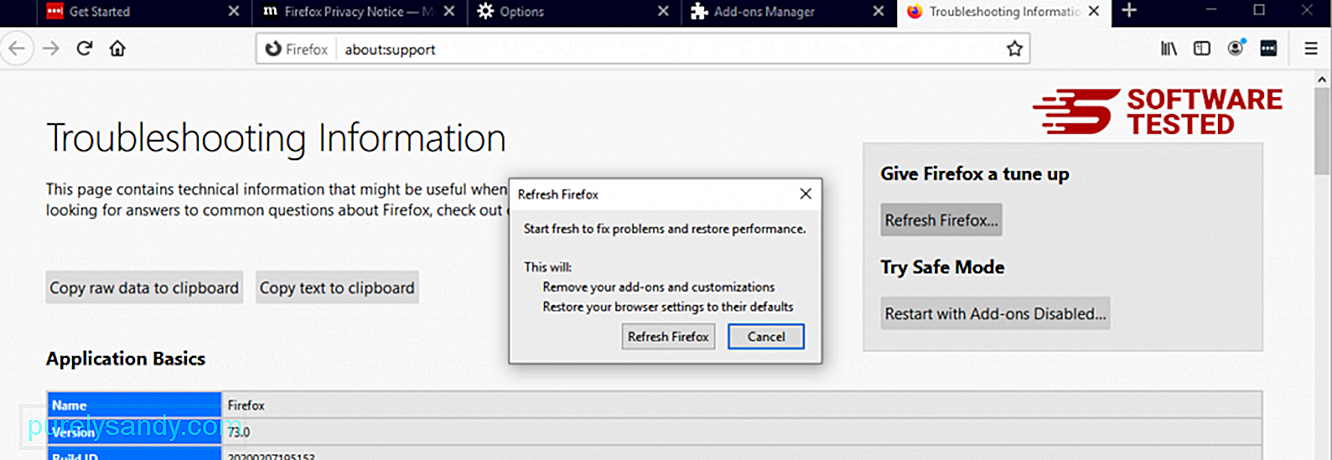
Yukarıdaki adımları tamamladığınızda, LookWebResults Mozilla Firefox tarayıcınızdan tamamen kaldırılacaktır.
LookWebResults Google Chrome'dan Nasıl KaldırılırBuna LookWebResults'u bilgisayarınızdan tamamen kaldırmak için Google Chrome'daki tüm değişiklikleri geri almanız, şüpheli uzantıları, eklentileri ve izniniz olmadan eklenen eklentileri kaldırmanız gerekir.
Aşağıdaki talimatları izleyin. LookWebResults'u Google Chrome'dan kaldırın:
1. Kötü amaçlı eklentileri silin.Google Chrome uygulamasını başlatın, ardından sağ üst köşedeki menü simgesini tıklayın. Diğer Araçlar > Uzantılar. LookWebResults ve diğer kötü amaçlı uzantıları arayın. Kaldırmak istediğiniz bu uzantıları vurgulayın ve ardından silmek için Kaldır 'ı tıklayın. 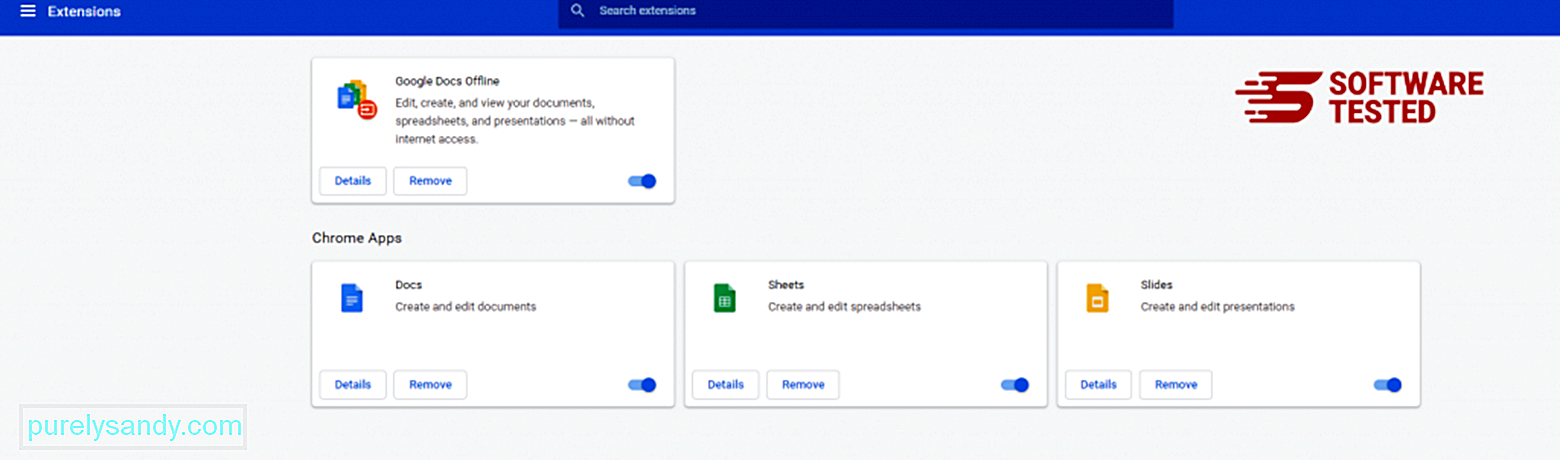
Chrome'un menü simgesini tıklayın ve Ayarlar'ı seçin. Başlangıçta'ı tıklayın, ardından Belirli bir sayfayı veya sayfa grubunu aç'ı işaretleyin. Yeni bir sayfa oluşturabilir veya mevcut sayfaları ana sayfanız olarak kullanabilirsiniz. 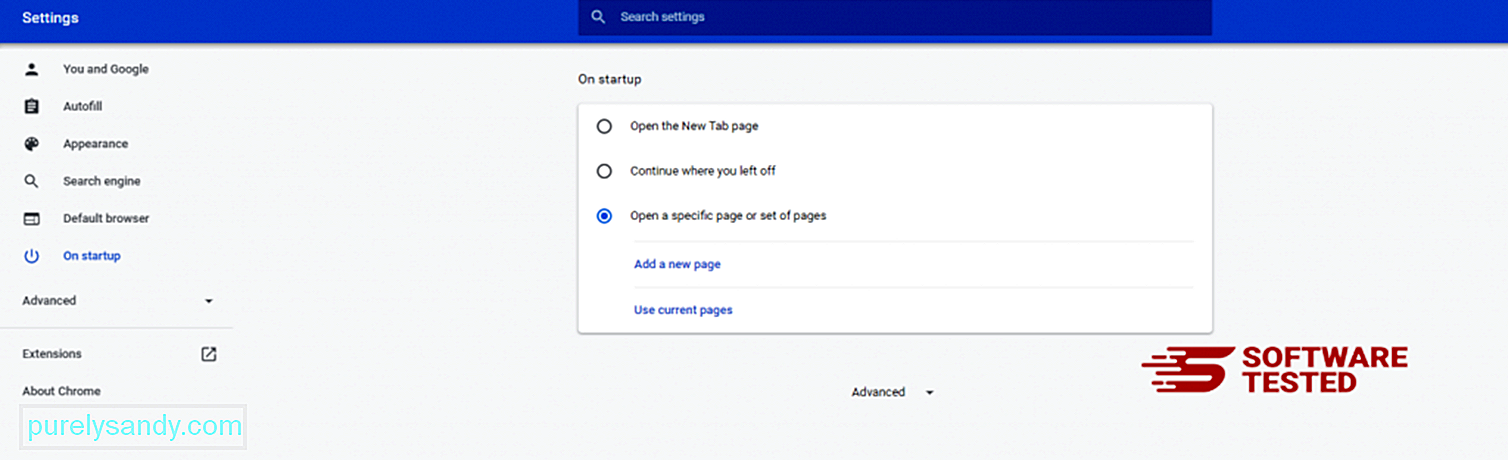
Google Chrome'un menü simgesine geri dönün ve Ayarlar > Arama motoru, ardından Arama motorlarını yönet'i tıklayın. Chrome için kullanılabilen varsayılan arama motorlarının bir listesini göreceksiniz. Şüpheli olduğunu düşündüğünüz herhangi bir arama motorunu silin. Arama motorunun yanındaki üç noktalı menüyü tıklayın ve Listeden kaldır'ı tıklayın. 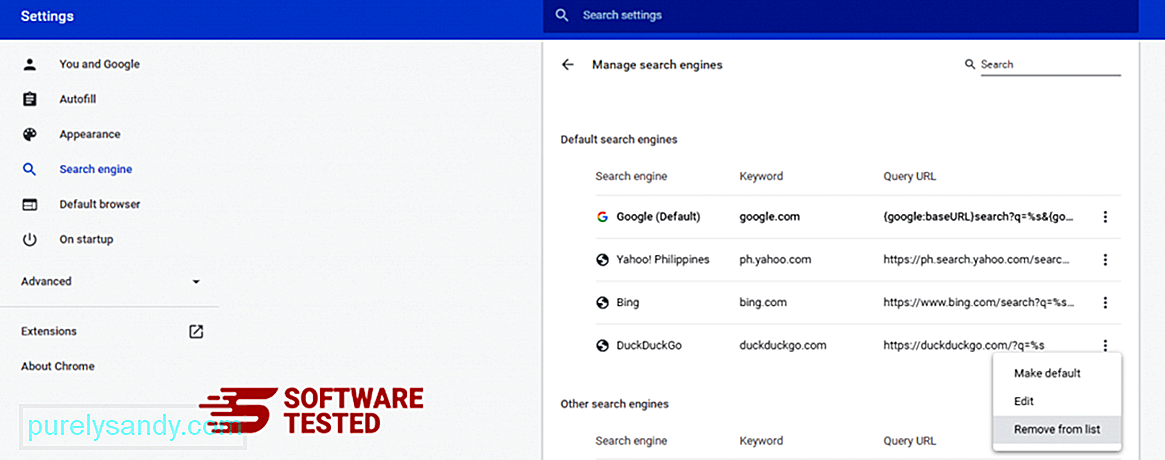
Tarayıcınızın sağ üst köşesinde bulunan menü simgesini tıklayın ve Ayarlar'ı seçin. Sayfanın en altına gidin, ardından Sıfırla ve temizle altında Ayarları orijinal varsayılanlarına geri yükle'yi tıklayın. Eylemi onaylamak için Ayarları Sıfırla düğmesini tıklayın. 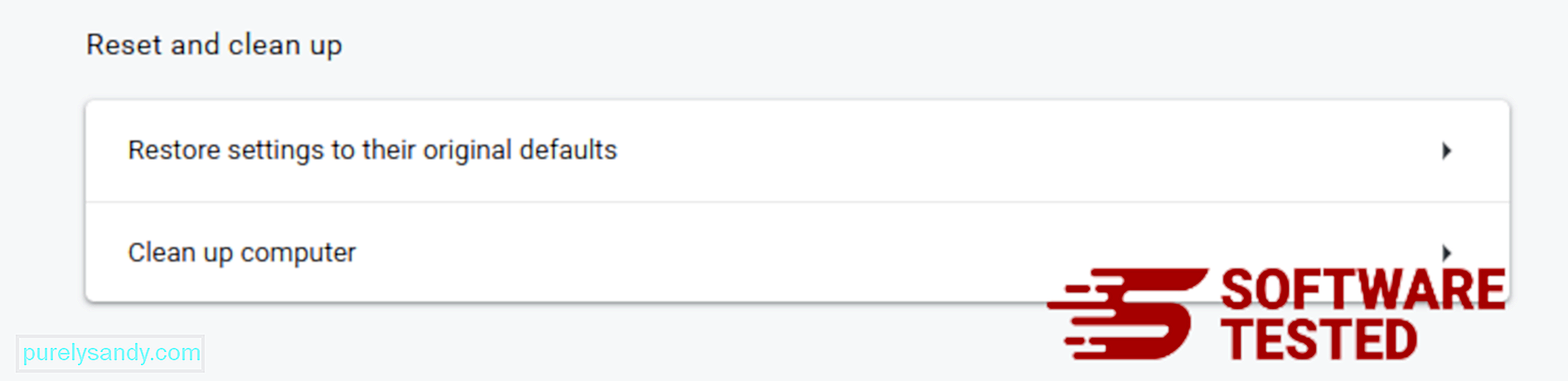
Bu adım başlangıç sayfanızı, yeni sekmenizi, arama motorlarınızı, sabitlenmiş sekmelerinizi ve uzantılarınızı sıfırlayacaktır. Ancak, yer işaretleriniz, tarayıcı geçmişiniz ve kayıtlı şifreleriniz kaydedilecektir.
Safari'den LookWeb Sonuçlarından Nasıl Kurtulursunuz?Bilgisayarın tarayıcısı, kötü amaçlı yazılımın ana hedeflerinden biridir — ayarları değiştirmek, yeni uzantılar eklemek ve varsayılan arama motorunu değiştirmek. Dolayısıyla, Safari'nize LookWebResults bulaştığından şüpheleniyorsanız, atabileceğiniz adımlar şunlardır:
1. Şüpheli uzantıları silinSafari web tarayıcısını başlatın ve üst menüden Safari 'yi tıklayın. Açılır menüden Tercihler 'i tıklayın. 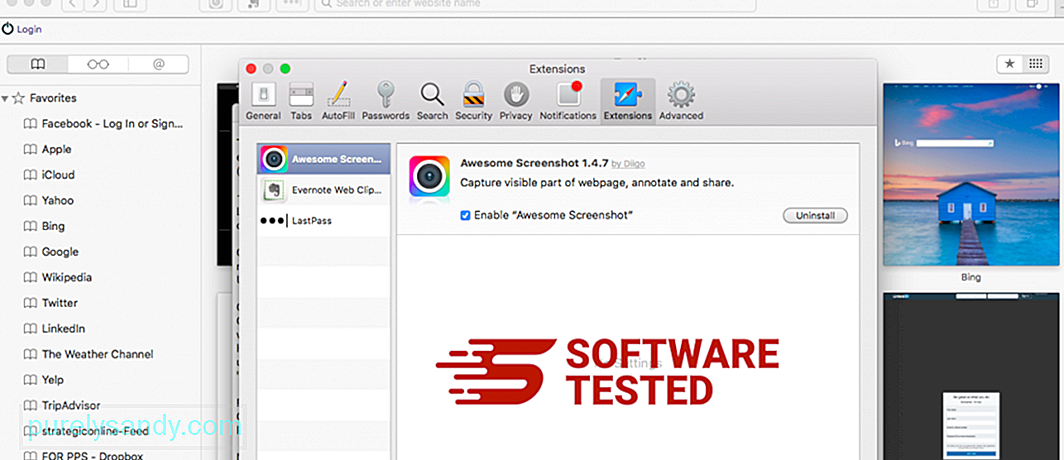
Üst taraftaki Uzantılar sekmesini tıklayın, ardından soldaki menüde yüklü olan uzantıların listesini görüntüleyin. LookWebResults veya yüklemeyi hatırlamadığınız diğer uzantıları arayın. Uzantıyı kaldırmak için Kaldır düğmesini tıklayın. Tüm şüpheli kötü amaçlı uzantılarınız için bunu yapın.
2. Ana sayfanızdaki değişiklikleri geri alınSafari'yi açın, ardından Safari > Tercihler. Genel'i tıklayın. Ana Sayfa alanını kontrol edin ve bunun düzenlenip düzenlenmediğine bakın. Ana sayfanız LookWebResults tarafından değiştirildiyse, URL'yi silin ve kullanmak istediğiniz ana sayfayı yazın. Web sayfasının adresinin önüne http:// eklediğinizden emin olun.
3. Safari'yi Sıfırla 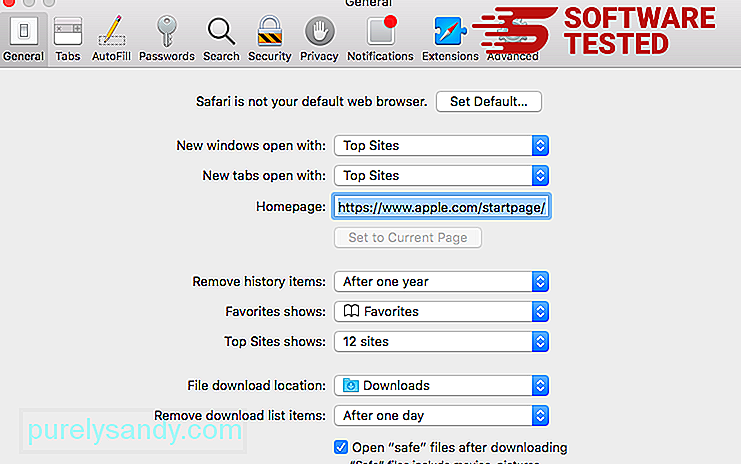
Safari uygulamasını açın ve ekranın sol üst köşesindeki menüden Safari 'yi tıklayın. Safari'yi Sıfırla'yı tıklayın. Hangi öğeleri sıfırlamak istediğinizi seçebileceğiniz bir iletişim penceresi açılacaktır. Ardından, işlemi tamamlamak için Sıfırla düğmesini tıklayın.
Son DüşüncelerBu makalenin, LookWebResults reklam yazılımını nasıl kaldıracağınız konusunda size yeterli bilgi verdiğine inanıyoruz. Sisteminize bu tür PUA'lar yüklemekten kaçınmak için internette gezinirken her zaman dikkatli olmanız gerekir.
Bir şeyi atladık mı? Yorumlarda bizimle paylaşabilirsiniz.
Youtube videosu: BakWebSonuçları
08, 2025

